
Om du har en Apple Watch, kanske du vill skaka upp saker genom att ändra ditt klockans ansikte en gång i taget. Ett problem med detta är att du ofta är kvar med en lång lista över ansikten som du aldrig kommer att använda. Lyckligtvis kan du lika enkelt ta bort dem.
Hur man tar bort ett klockans ansikte på äpplesur
Att ta bort ett klockans ansikte från din Apple Watch är lika enkelt som att lägga till en ny. För att göra detta, se till att din Apple Watch är upplåst och att klockans ansikte är på skärmen (som nedan, utan att Windows eller andra appar är öppna).
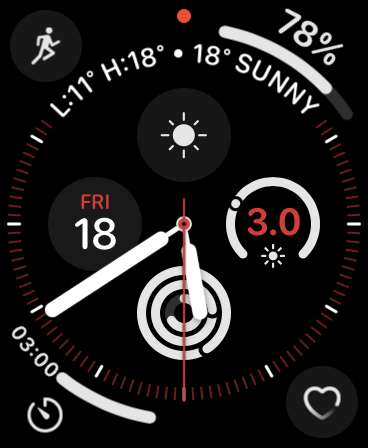
Tryck och håll koll på äktenskapet tills du ser knapparna "Redigera" och dela längst ner på skärmen. Du kan svepa åt vänster och höger för att välja olika klockans ansikten med den här menyn.
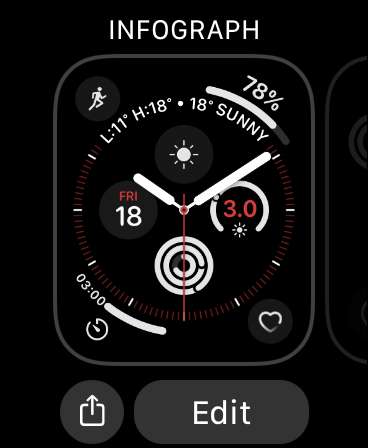
När du hittar ett klockans ansikte som du vill radera, svepa upp på klockans ansikte och tryck på "Ta bort." Detta fungerar på samma sätt på hur du skulle avsluta en app på en iPhone eller iPad. Härifrån kan du antingen välja ett annat klockans ansikte genom att swiping vänster och höger och sedan tappa det eller trycka på den digitala kronan för att återgå till ditt tidigare klockans ansikte.
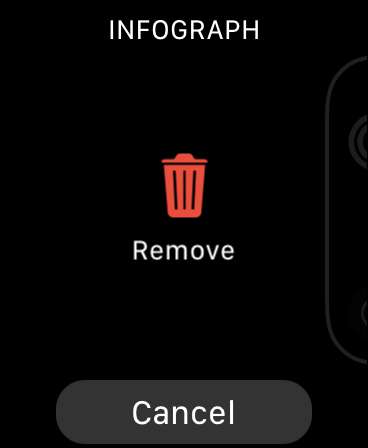
Hur man tar bort ett klockans ansikte på iPhone
Du kan också ta bort klockans ansikten i klockan på en iPhone.
Först, starta "Watch" -appen och tryck sedan på "Redigera" under "Mina ansikten". För att radera ett ansikte, tryck på den röda ikonen till vänster om ansiktet följt av "Ta bort" för att radera den. Du kan också ändra beställningen genom att ta ikonen "hamburgare" till höger om klockans ansikte (det ser ut som tre horisontella linjer) och dras upp och ner.
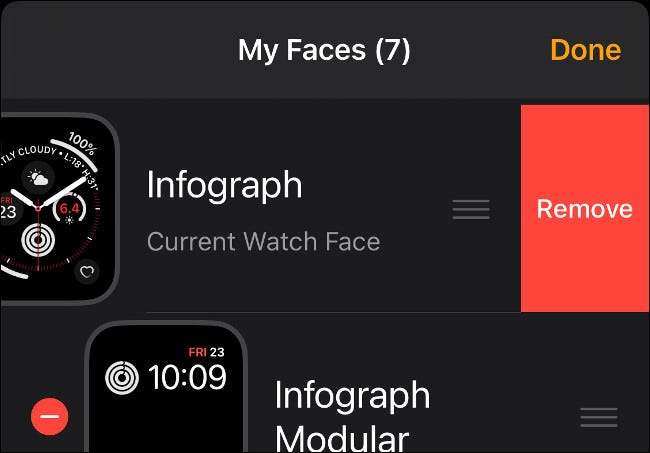
Prova andra klockans ansikten
Du kan använda samma teknik för att prova nya klockans ansikten. Tryck helt enkelt och håll ditt klockans ansikte tills du ser knappen "Redigera" och dela längst ner på skärmen och svepa sedan vänster tills du kommer till slutet av listan.
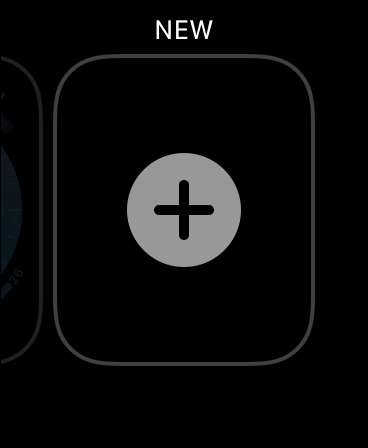
Tryck på knappen "+" för att lägga till ett nytt klockans ansikte, använd sedan den digitala kronan för att cykla genom dina alternativ. När du är redo att lägga till klockan i din lista, tryck på den. Glöm inte att använda knappen "Redigera" för att lägga till komplikationer och ändra temat.
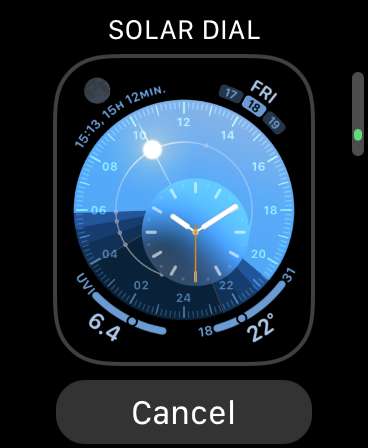
Du kan snabbt cykla genom din lista över klockans ansikten utan att få tillgång till den här menyn. Med ditt klockans ansikte på skärmen, svep från kanten av skärmen åt vänster eller höger för att flytta till ett annat klockans ansikte. Om du inte sveper från skärmens ytterkant, fungerar det inte.
Fler ansikten läggs regelbundet till
Apple lägger alltid till New Watch Faces till Watchos med varje större uppgradering. Om du inte har uppdaterat din Apple Watch nyligen (eller om du har automatiska uppdateringar avstängd), kan du tvinga en uppdatering under klockan.
För att manuellt kontrollera och installera uppdateringar, starta klocka på din iPhone, tryck på "Allmänt" och tryck på "Programuppdatering." Alla tillgängliga programuppdateringar kommer att listas här, och du kan visa din iPhone att ladda ner och tillämpa uppdateringen när din klocka är nästa ansluten till en strömkälla.
Har du nyligen köpt eller varit begåvad en Apple Watch? Se till att du borstar på Vårt måste-se Apple Watch Tips och tricks .
RELATERAD: 20 Apple Watch Tips & Amp; Tricks du måste veta





